
Kaip sukurti produkto demonstraciją su DI
Transcribe, Translate & Summarize in Seconds
Trumpai
Laikykitės šių 6 žingsnių: apibrėžkite savo auditoriją, parašykite scenarijų, sukurkite vizualus, pridėkite įgarsinimą, įterpkite subtitrus ir sekite rezultatus
Skirtingame etape geriausiai veikia skirtingi dirbtinio intelekto įrankiai; pvz., Jasper scenarijams, Pictory vizualams, Speaktor įgarsinimui, Transkriptor subtitrams ir Vidyard/Wistia analitikai
Tikroji nauda atsiranda, kai juos naudojate kartu: vienas darbo procesas, vienas įrankių rinkinys, pakartojami rezultatai
Norint sukurti įtaigią produkto demonstraciją, nereikia studijos, gamybos komandos ar savaičių montavimo. Galite ją sukurti per šešis paprastus žingsnius naudodami dirbtinio intelekto įrankius:
- Apibrėžkite savo auditoriją, kad demonstracija tiesiogiai atitiktų jų poreikius
- Parašykite scenarijų, kuris pasakoja paprastą, į rezultatus orientuotą istoriją
- Patobulinkite vaizdinę medžiagą naudodami dirbtinio intelekto redaktorius, kurie pagerina žalią medžiagą
- Pridėkite įgarsinimą naudodami dirbtinio intelekto balso įrašymo įrankius
- Padarykite ją prieinamą su dirbtinio intelekto sukurtais subtitrais
- Matuokite rezultatus naudodami dirbtinio intelekto analitiką, kad laikui bėgant tobulintumėte demonstraciją
Skaitykite toliau, kad gautumėte išsamų kiekvieno žingsnio aprašymą ir įrankių rekomendacijas.
6 žingsnių vadovas, kaip kurti produkto demonstraciją su dirbtinio intelekto pagalba
1. Apibrėžkite savo auditoriją ir suplanuokite demonstracijos kelionę
Tinkama demonstracija prasideda nuo aiškios auditorijos. Sprendimų priėmėjas nori matyti poveikį verslui, o galutinis vartotojas turi žinoti, kaip tai pagerina jų kasdienį darbą.
Bandymas sujungti abu šiuos aspektus vienoje demonstracijoje paprastai susilpnina žinutę, todėl geriau susitelkite į vieną grupę vienu metu.
Kai auditorija aiški, nubrėžkite kelionę, kuria norite, kad jie sektų: pradėkite nuo problemos, su kuria jie susiduria, parodykite, kaip jūsų produktas ją išsprendžia, ir užbaikite konkrečiu tolesniu žingsniu. Struktūrizuokite demonstraciją kaip istoriją, o ne funkcijų sąrašą.
Dirbtinio intelekto įrankiai gali palengvinti šį žingsnį:
- Apklausų platformos kaip Typeform padeda surinkti tiesioginę informaciją iš potencialių klientų apie tai, ką jie tikisi pamatyti demonstracijoje
- Elgsenos analizės įrankiai kaip Hotjar parodo, kurios funkcijos sulaukia daugiausiai dėmesio jūsų svetainėje ar programėlėje, suteikdami užuominų, ką akcentuoti
- CRM įžvalgos iš HubSpot ar Salesforce Einstein atskleidžia pasikartojančias problemas iš ankstesnių sandorių, kurias galite paversti demonstraciniais scenarijais
Kartu šie duomenys suteikia duomenimis pagrįstą pagrindą kuriant demonstraciją, kuri atrodo tikslinė ir aktuali.
2. Parašykite scenarijų, kuris skatina veiksmą
Stiprus demonstracijos scenarijus atlieka tris dalykus: greitai patraukia dėmesį, susitelkia į rezultatus, o ne į funkcijas, ir nukreipia žiūrovą link kito žingsnio.
Pradėkite nuo kliento problemos įvardijimo paprastais terminais. Tada susieti savo produktą su ta problema trumpu pasakojimu.
Venkite ilgų techninių paaiškinimų, nebent auditorijai jų konkrečiai reikia. Tikslas yra parodyti, kaip atrodo gyvenimas su jūsų produktu, palyginti su gyvenimu be jo.
Dirbtinio intelekto rašymo įrankiai gali padėti šiame procese:
- Jasper arba Copy.ai generuoja pirmuosius į naudą orientuotų scenarijų juodraščius; galite patobulinti toną pagal savo pageidavimus
- ChatGPT puikiai tinka generuoti įvairius naratyvo kampus arba supaprastinti techninę kalbą
- Writerly gali pritaikyti formuluotes, kad atitiktų jūsų prekės ženklo balsą ir išlaikytų scenarijų glaustą
Kai turite juodraštį, išbandykite jį skaitydami garsiai. Jei jis skamba nerangiai arba perkrautas žargonu, sutrumpinkite jį. Geriausi demonstraciniai scenarijai skamba kaip pokalbis ir informuoja žiūrovus būtent apie tai, kodėl produktas yra svarbus ir ką daryti toliau.
3. Įrašykite demonstraciją ir patobulinkite vaizdinę medžiagą naudodami dirbtinio intelekto vaizdo redagavimo įrankius
Pradėkite įrašydami aiškų savo produkto pristatymą. Jums nereikia studijos įrangos; tiesiog naudokite ekrano įrašymo programinę įrangą, pavyzdžiui, Loom arba savo platformos integruotą įrašymo įrankį, kad užfiksuotumėte, kaip veikia produktas.
Kai turite žalią vaizdo medžiagą, laikas ją redaguoti.
Demonstracijos išvaizda turi tiesioginį poveikį tam, kaip patikimai atrodo jūsų produktas. Grubūs montažai, nepatogios pauzės ar netvarkinga vaizdinė medžiaga blaško dėmesį nuo istorijos, kurią bandote papasakoti.
Dirbtinio intelekto vaizdo redaktoriai leidžia greitai išvalyti žalią medžiagą ir pridėti poliravimą, kuris anksčiau reikalavo pažangių įgūdžių.
Štai keletas įrankių, kurie palengvina procesą:
- Pictory: Automatiškai apkarpo perteklinius segmentus, prideda subtitrus ir sukuria trumpus klipus, kuriuos galite pakartotinai naudoti įvairiuose kanaluose
- Runway: Padeda tobulinti vaizdo įrašą su tokiomis funkcijomis kaip fono pašalinimas, jautrių duomenų suliejimo efektai ir paprastas judesio sekimas
- Synthesia: Sukuria demonstracijas su dirbtinio intelekto avatarais; naudinga, jei nenorite filmuotis patys
- Descript: Redaguoja vaizdo įrašą per tekstą; iškirpus žodžius transkripcijoje, vaizdo įrašas atsinaujina akimirksniu
Svarbiausia - santūrumas. Išlaikykite sklandžius perėjimus, išryškinkite tik tai, kas svarbu, ir sumažinkite prekės ženklo elementus iki minimumo.
4. Pridėkite profesionalų įgarsintą tekstą naudodami dirbtinio intelekto balsus
Stiprus įgarsinimas padaro demonstraciją išbaigtą. Profesionalus įgarsinimas veda pasakojimą, pabrėžia pagrindinius aspektus ir padeda lengviau sekti produkto pristatymą.
Su dirbtinio intelekto įgarsinimo įrankiais, tokiais kaip Speaktor, galite sukurti natūraliai skambantį įgarsinimą per kelias minutes be garso įrašymo specialisto samdymo. Procesas yra paprastas:
1. Prisijunkite prie Speaktor.
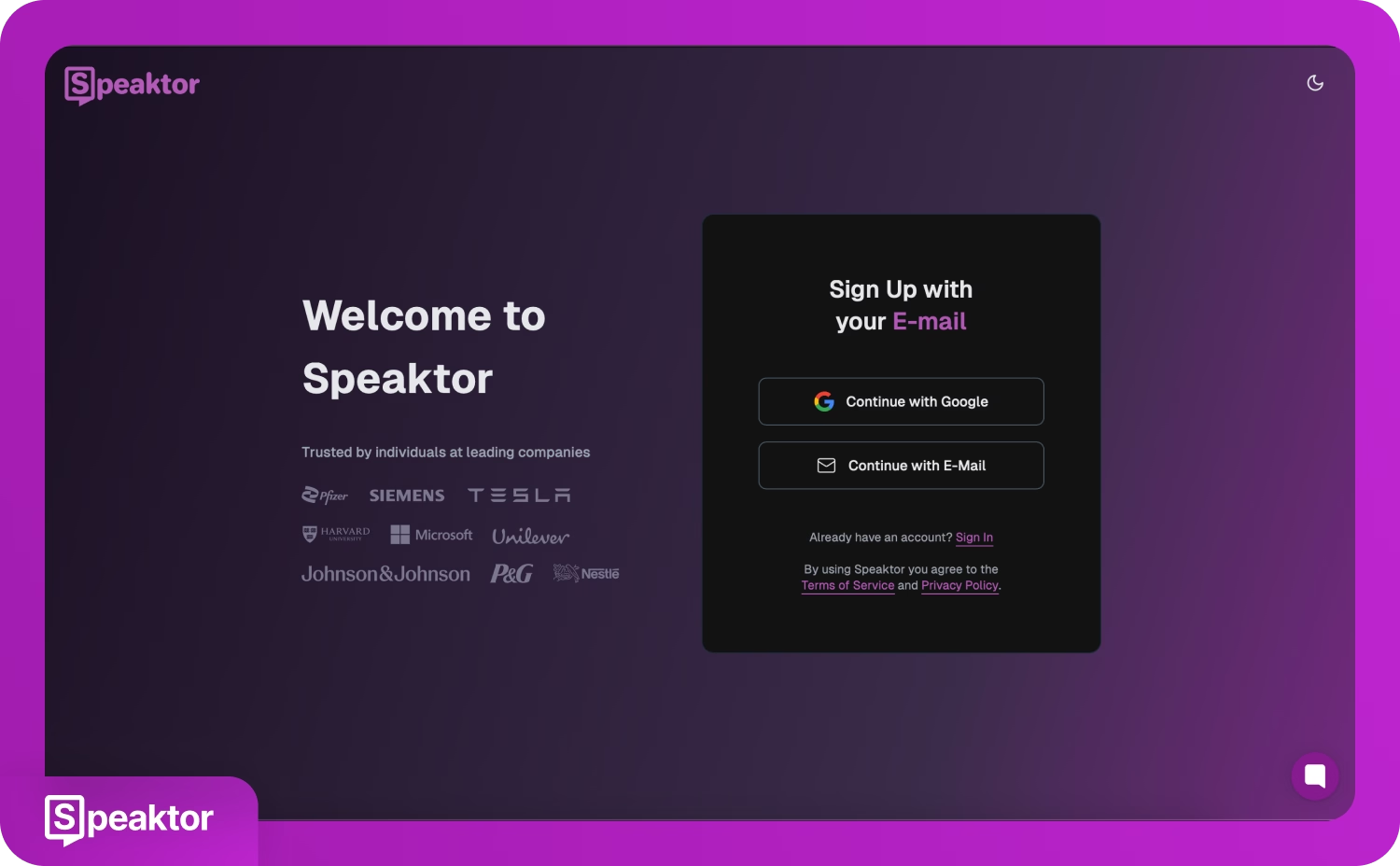
2. Pasirinkite „Convert TXT, PDF, DOCX Files into Voiceovers" (Konvertuoti TXT, PDF, DOCX failus į įgarsinimus) parinktį Speaktor skydelyje.
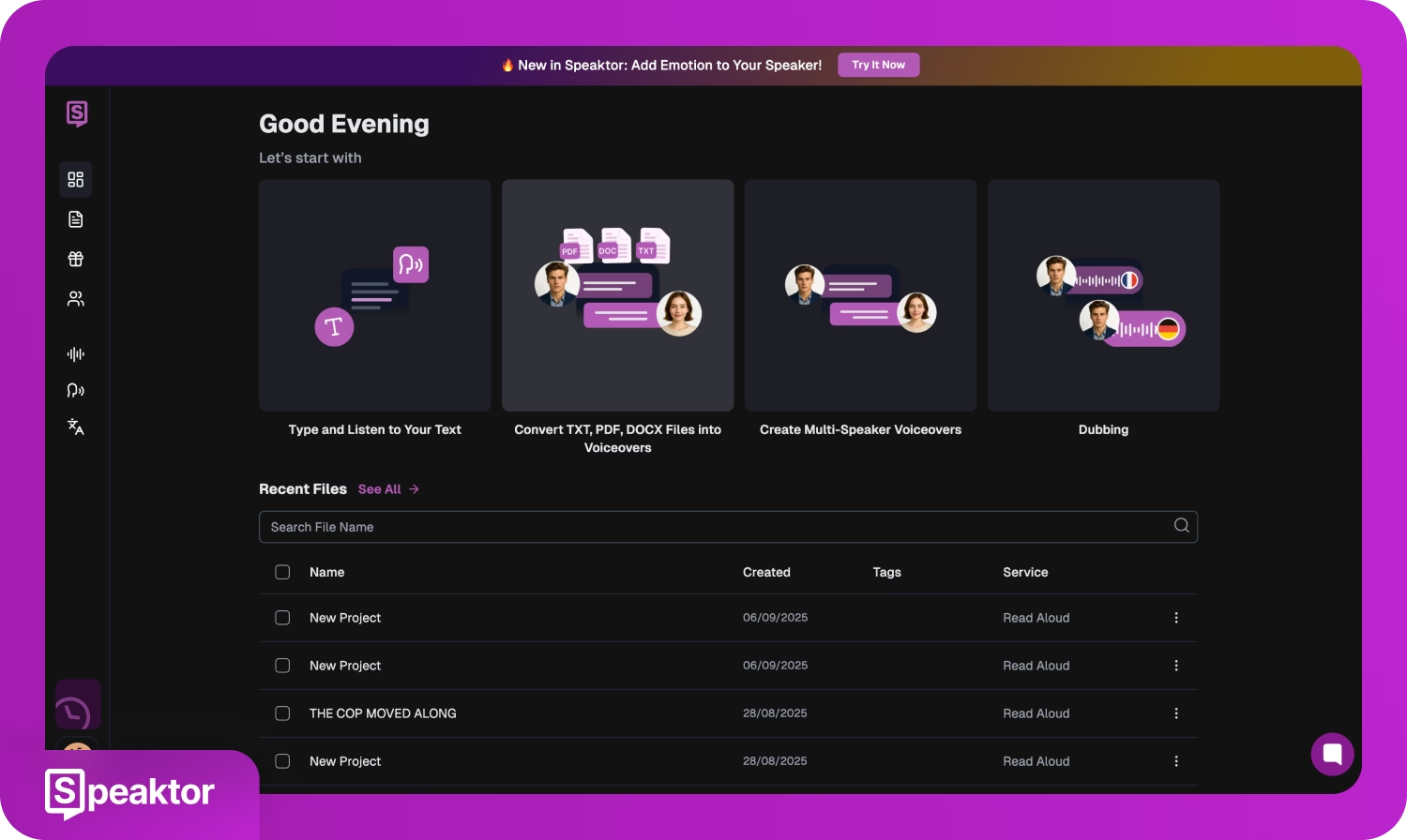
3. Įklijuokite arba įkelkite demonstracijos scenarijų (TXT, DOCX arba PDF formatais) į Speaktor.
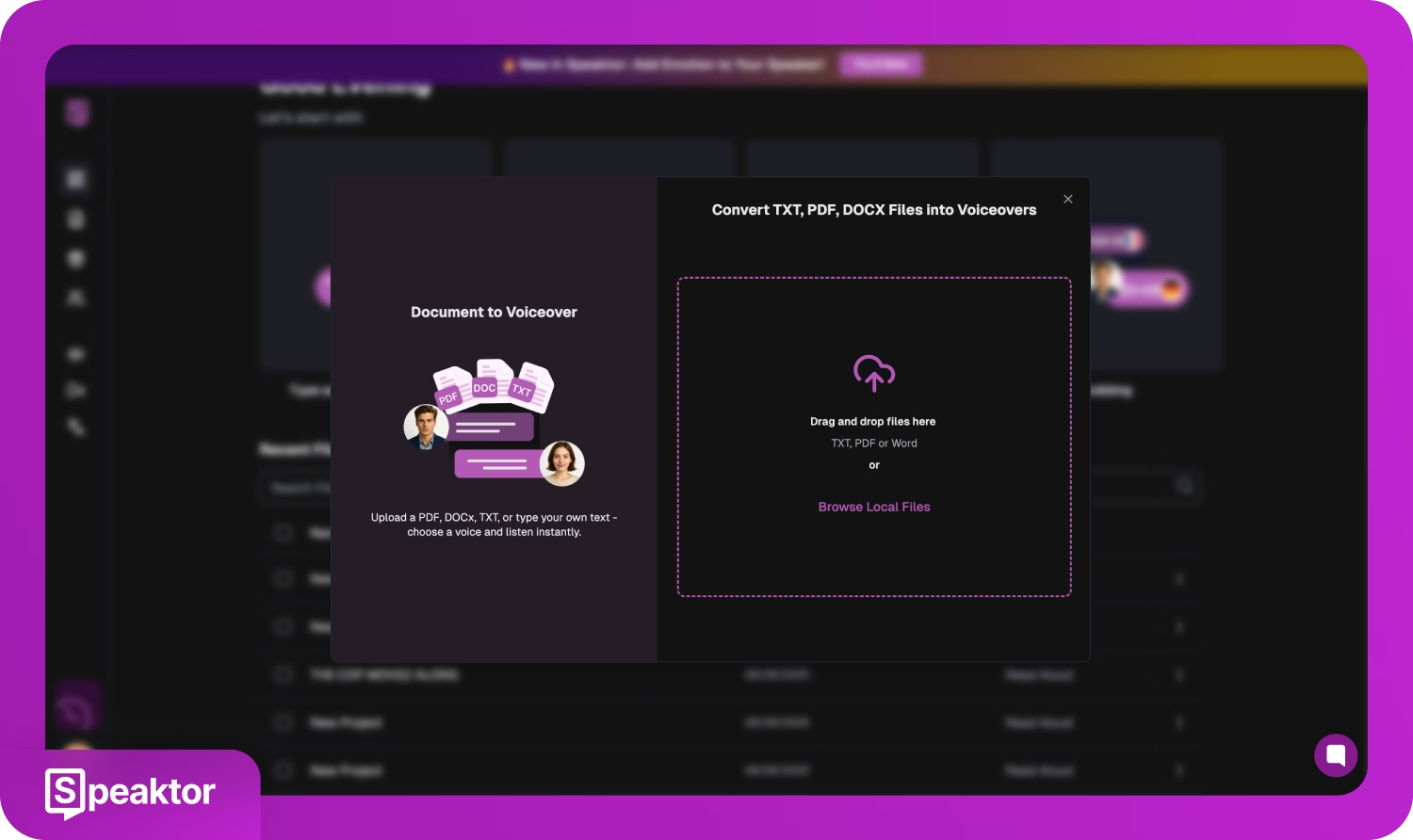
4. Pasirinkite iš realistiškai skambančių dirbtinio intelekto balsų bibliotekos ir pasirinkite tinkamą kalbą (Speaktor palaiko daugiau nei 50 kalbų). Sureguliuokite įgarsinimo toną ir greitį, kad atitiktų jūsų prekės ženklo stilių. Speaktor sugeneruos jūsų įgarsinimą per kelias sekundes.
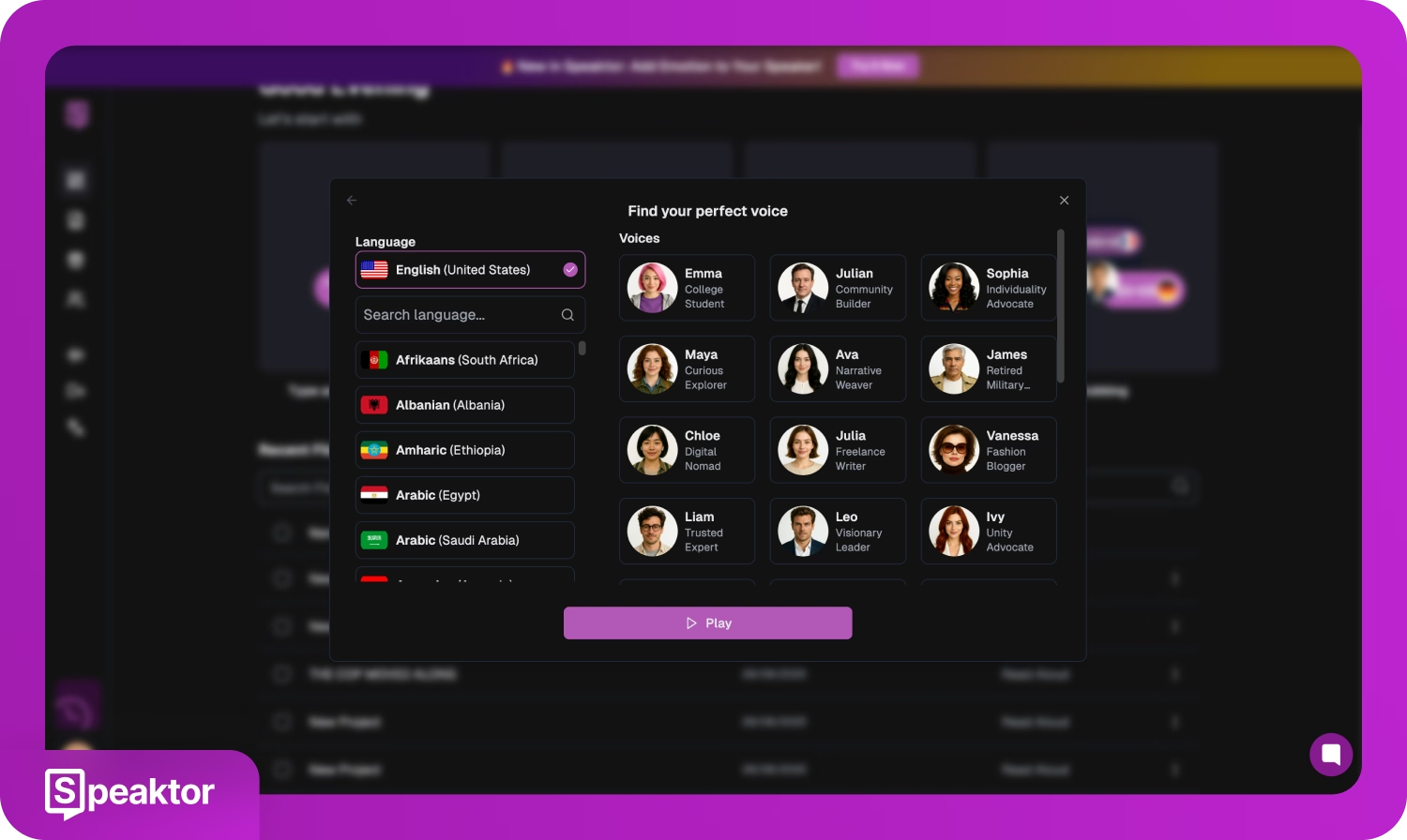
5. Atsisiųskite garso failą (MP3 arba WAV) ir įkelkite jį į savo vaizdo redaktorių, kad įgarsinimas sutaptų su jūsų demonstracija.
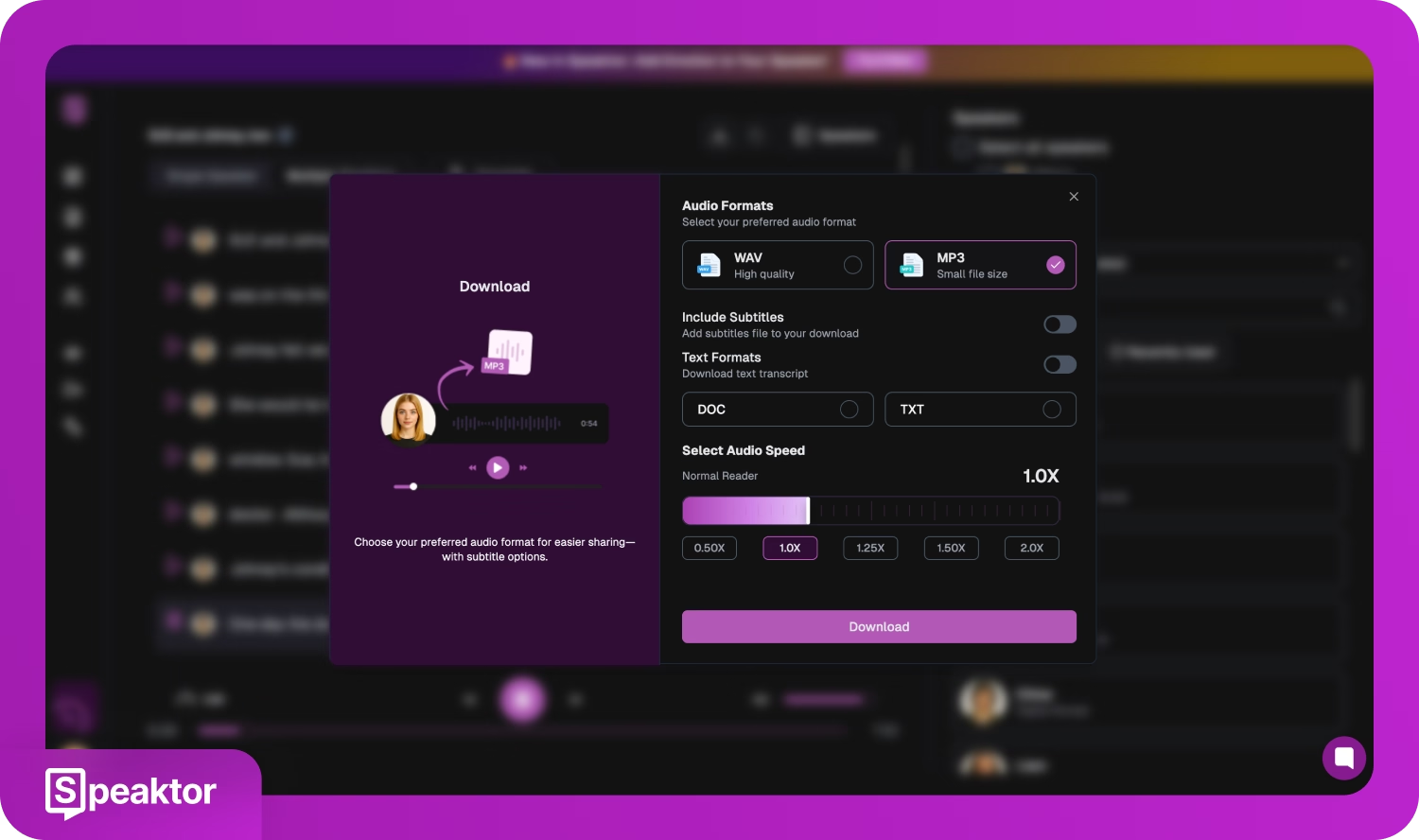
Dirbtinio intelekto balsų privalumas yra lankstumas. Jei vėliau atnaujinsite savo demonstraciją, galite akimirksniu sugeneruoti naują įgarsinimą, užuot iš naujo įrašinėję, ir išlaikyti demonstracijų nuoseklumą su produkto pakeitimais.
Be Speaktor, galite išbandyti įrankius, tokius kaip Murf AI arba ElevenLabs, kurie taip pat siūlo platų realistiškai skambančių balsų ir pritaikymo galimybių pasirinkimą.
5. Padarykite savo demonstraciją prieinamą naudodami dirbtinio intelekto sukurtus subtitrus
Prieinamumas nėra pasirenkamas. Subtitrai užtikrina, kad jūsų demonstracija būtų aiški žiūrovams, kurie yra kurti ar neprigirdi, taip pat padeda ne gimtąja kalba kalbantiems žmonėms sekti turinį.
Subtitrai taip pat pagerina SEO, kai publikuojate demonstracijas tokiose platformose kaip YouTube, nes subtitrai padaro jūsų turinį labiau paieškos sistemoms prieinamą.
Be to, daugelis žmonių žiūri vaizdo įrašus išjungę garsą, todėl subtitrai išlaiko jūsų žinutės vientisumą.
Dirbtinio intelekto įrankiai padaro subtitrų kūrimą greitą ir tikslų. Su Transkriptor galite tiesiogiai generuoti subtitrus iš savo demonstracijos įrašo:
1. Prisijunkite prie Transkriptor.
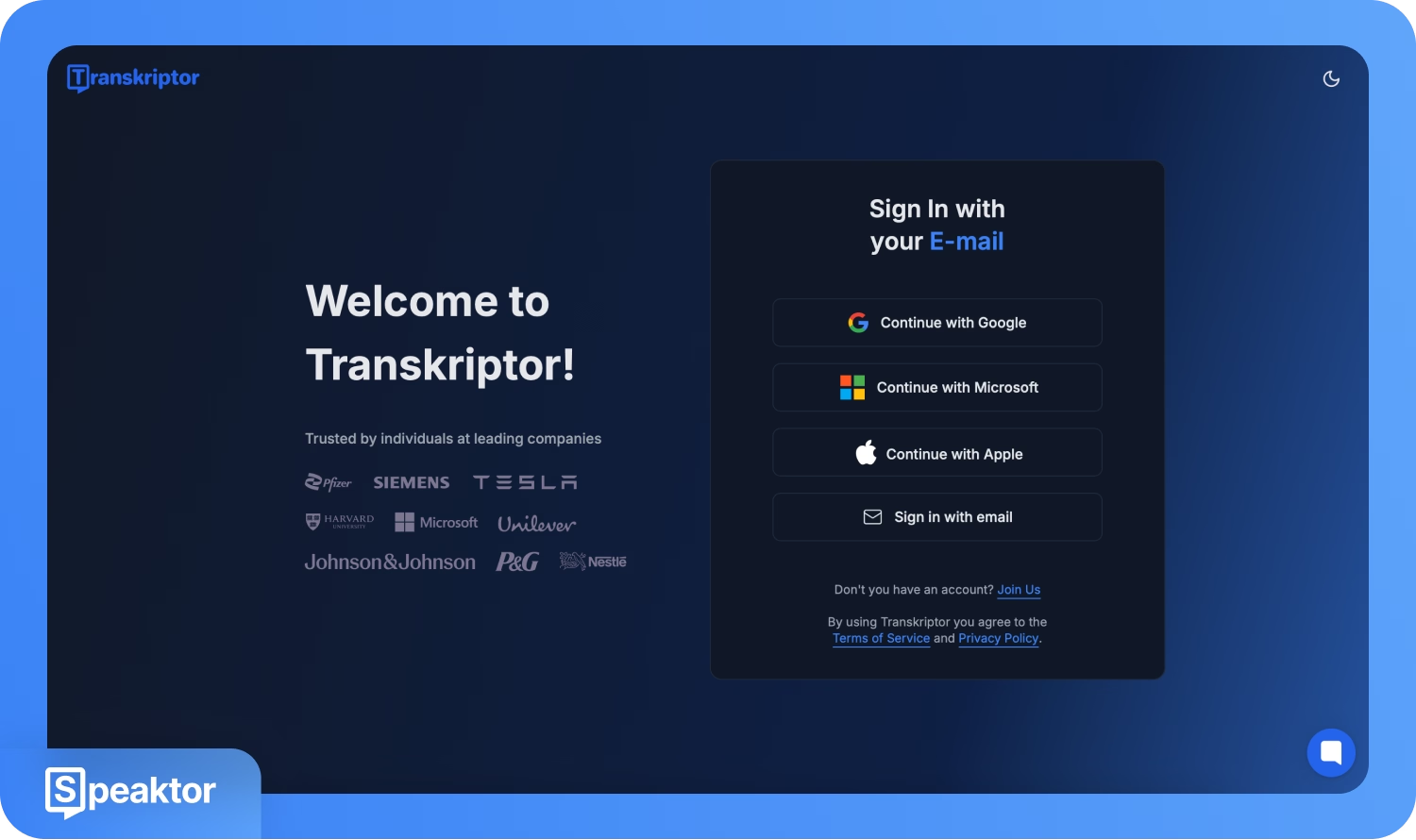
2. Eikite į „Upload & Transcribe" (Įkelti ir transkribuoti) parinktį Transkriptor skydelyje.
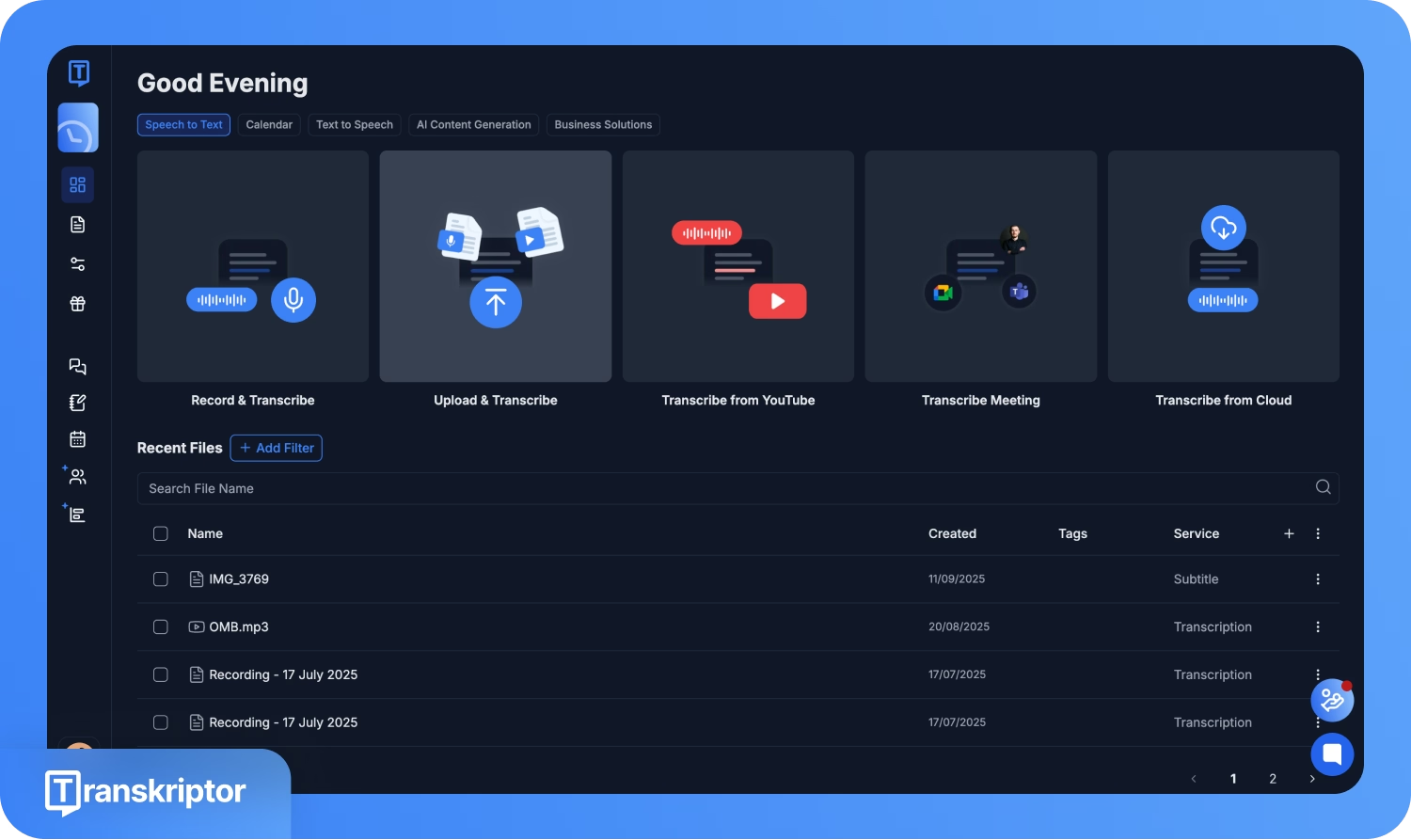
3. Įkelkite savo vaizdo failą (MP4, WebM, AVI, MOV ir pan.).
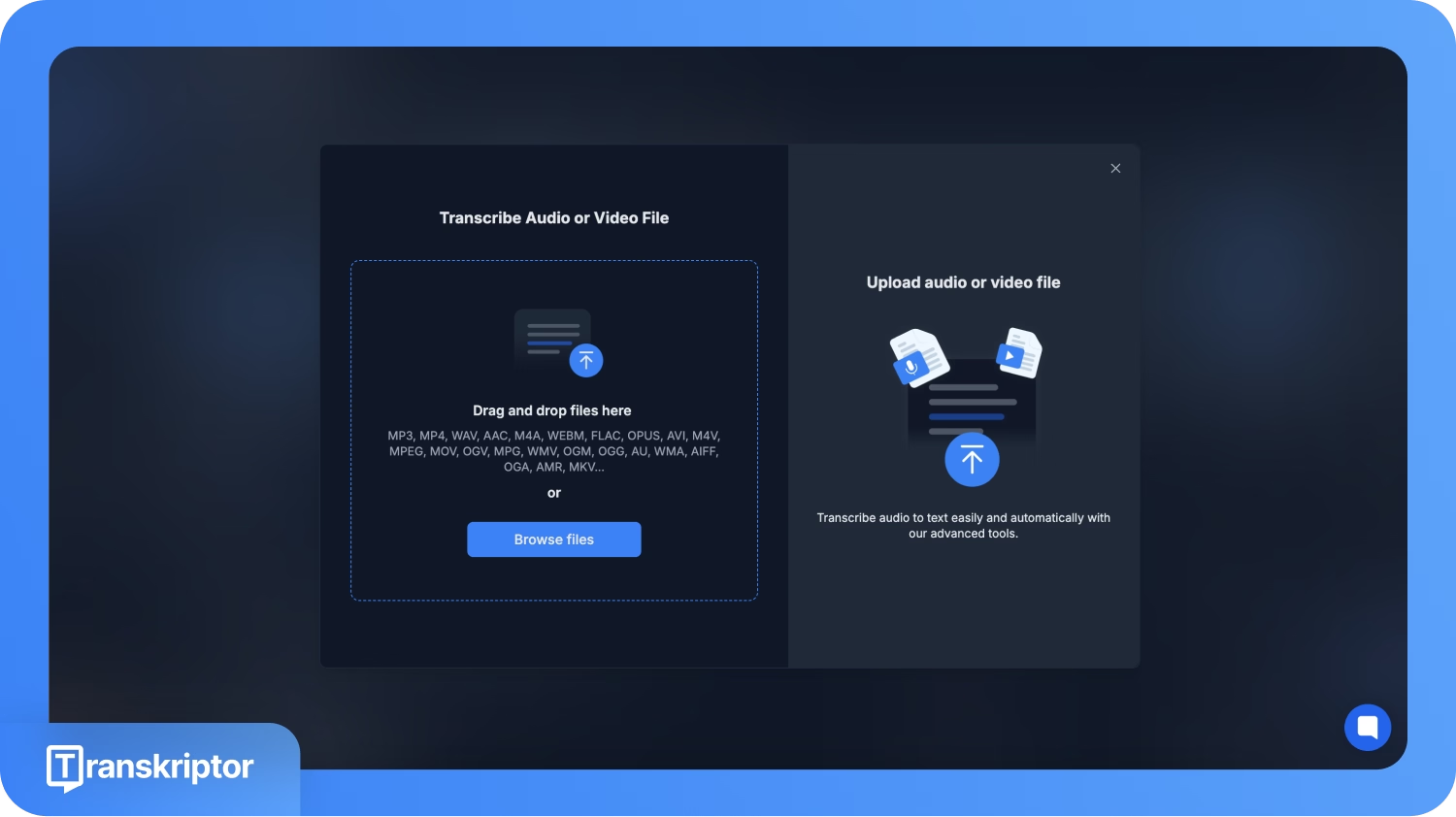
4. Pasirinkite „Subtitle" (Subtitrai) po „Service" (Paslauga) skirtuku, ir Transkriptor dirbtinio intelekto subtitrų generatorius sukurs subtitrus jūsų vaizdo įrašui. Jei reikia, atlikite pakeitimus ir išverskite subtitrus į daugiau nei 100 kalbų.
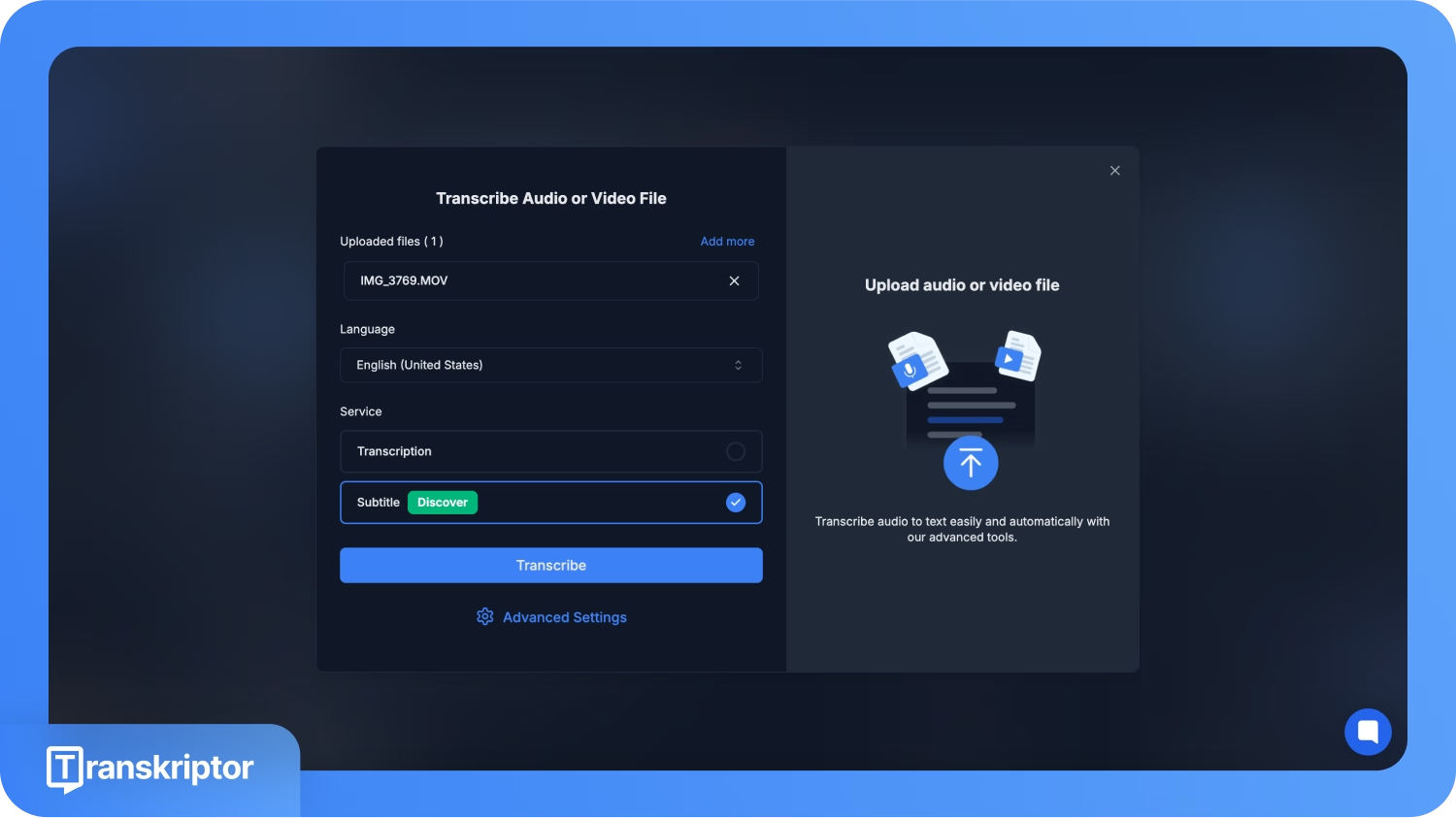
5. Atsisiųskite SRT failą.
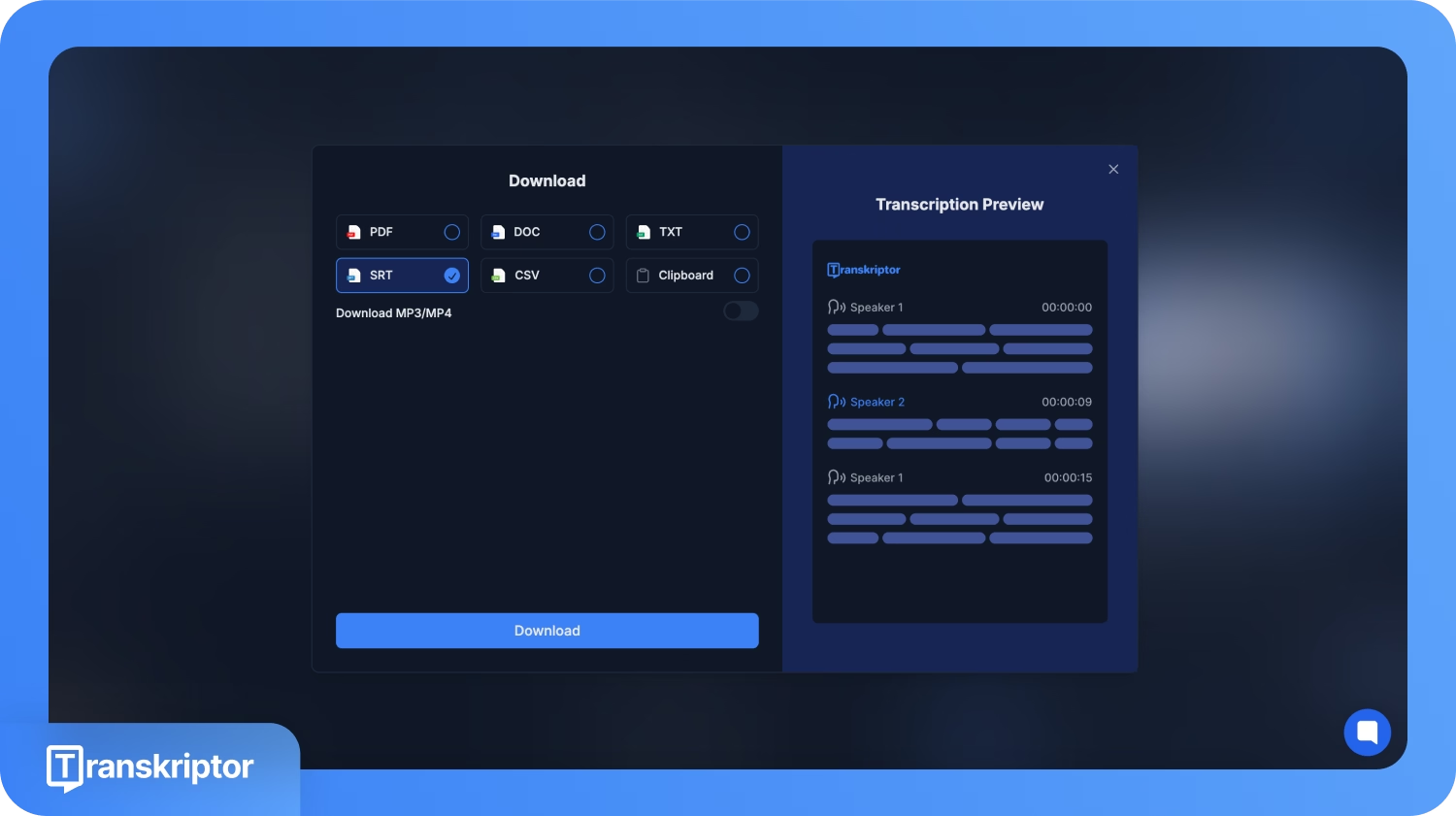
6. Pridėkite SRT failą prie savo vaizdo redaktoriaus, kad subtitrai būtų tinkamai rodomi per visą demonstraciją.
Be Transkriptor, įrankiai, tokie kaip Rev AI, Otter.ai ir Sonix, taip pat yra patikimos alternatyvos tikslių subtitrų ir transkripcijų generavimui.
6. Matuokite efektyvumą ir optimizuokite naudodami dirbtinio intelekto įžvalgas
Paskutinis žingsnis yra demonstracijos efektyvumo stebėjimas. Šios įžvalgos leidžia tobulinti turinį, kad kiekviena versija būtų efektyvesnė nei ankstesnė.
Štai dirbtinio intelekto įrankiai, kurie gali padėti, priklausomai nuo jūsų poreikių:
- Vidyard: Geriausias pasirinkimas, jei norite susieti vaizdo įrašų įsitraukimą su savo pardavimų piltuvėliu. Jis rodo, kurie potencialūs klientai žiūrėjo ir kiek, todėl lengviau prioritetizuoti tolesnius veiksmus
- Wistia: Tinka rinkodaros komandoms, kurioms reikia išsamių įžvalgų. Žiūrovų šilumos žemėlapiai parodo tiksliai, kur dėmesys pasiekia piką arba sumažėja, todėl žinote, kurias dalis reikia koreguoti
- Vadoo: Tinka mažoms komandoms, kurioms reikia paprastų, dirbtinio intelekto valdomų skydelių be įmonėms skirtų platformų sudėtingumo
- Google Analytics: Idealus pasirinkimas, jei jūsų demonstracija yra patalpinta jūsų svetainėje. Jis susieja peržiūrų elgseną su srauto šaltiniais ir konversijomis, padėdamas jums matyti, kurie kanalai duoda geriausius rezultatus
Vietoj to, kad sektumėte kiekvieną metriką, susitelkite į tas, kurios susijusios su rezultatais: užbaigimo rodiklį, iškritimo taškus ir konversijas. Tada imkitės veiksmų.
Pavyzdžiui, jei pastebite nuolatinį iškritimą ties trijų minučių riba, sutrumpinkite demonstraciją arba anksčiau pateikite raginimą veikti. Jei konversijos yra žemos, net jei užbaigimo rodiklis aukštas, išbandykite aiškesnę baigiamąją žinutę.
Jūsų mini technologijų rinkinys kurti produkto demonstraciją su dirbtinio intelekto pagalba
| Žingsnis | Tikslas | Rekomenduojami DI įrankiai išbandymui |
|---|---|---|
| Apibrėžkite tikslinę auditoriją | Surinkite informaciją ir identifikuokite skaudamus taškus | Typeform/Hotjar/HubSpot Insights/Salesforce Einstein |
| Parašykite scenarijų | Sukurkite ir patobulinkite aiškų, į rezultatus orientuotą scenarijų | Jasper/Copy.ai/ChatGPT/Writerly |
| Įrašykite ir patobulinkite vaizdinę medžiagą | Įrašykite demonstracijas ir redaguokite žalius įrašus į profesionalias demonstracijas | Loom/Pictory/Runway/Synthesia/Descript |
| Pridėkite pasakojimą | Sukurkite natūraliai skambančius įgarsinimus | Speaktor/Murf AI/Eleven Labs |
| Pridėkite subtitrus | Padarykite demonstracijas prieinamas ir paieškomas | Transkriptor/Rev AI/Otter.ai/Sonix |
| Matuokite efektyvumą | Sekite įsitraukimą ir optimizuokite konversijas | Vidyard/Wistia/Vadoo/Google Analytics |
Sukurkite pakartojamą procesą produkto demonstracijoms kurti
Nesijaudinkite dėl didelio DI įrankių skaičiaus.
Paprasčiausias būdas judėti pirmyn - pasirinkti po vieną įrankį kiekvienam darbo eigos etapui: vieną tyrimams, vieną scenarijų rašymui, vieną vaizdinei medžiagai, vieną įgarsinimui, vieną subtitrams ir vieną analitikai. Nekomplikuokite.
Kai pasirinksite, kiekvieną kartą naudokite tą patį rinkinį.
Turėdami nuoseklią darbo eigą, sukursite pakartojamą sistemą, kurią galėsite plėsti, nesvarbu, ar jums reikia vienos demonstracijos, ar dvidešimties.
Jei nesate tikri, nuo ko pradėti, pradėkite nuo etapo, kuris jus labiausiai sulėtina. Pakeiskite jį DI įrankiu, išbandykite rezultatus ir plėskite nuo ten.
Vos po kelių ciklų turėsite išbaigtą, patikimą procesą kurti demonstracijas, kurias potencialūs klientai iš tikrųjų žiūri ir imasi veiksmų.
Dažnai užduodami klausimai
Efektyvus produkto demonstracinis vaizdo įrašas pasakoja paprastą istoriją, sutelkia dėmesį į produkto savybes ir pabrėžia, kaip jis sprendžia potencialių klientų problemas. Patrauklūs vaizdai, prekės ženklo elementai, aiškūs raginantys veikti elementai ir subtilūs garso efektai gali paversti paprastą klipą įtraukiančiu demonstraciniu vaizdo įrašu, kuris padidina žiūrovų įsitraukimą ir konversijas.
Nėra vieno geriausio įrankio; tai priklauso nuo jūsų darbo eigos etapo. Scenarijams rašyti populiarus yra Jasper; vaizdams kurti gerai tinka Pictory arba Descript; dirbtinio intelekto įgarsinimui Speaktor yra patikima galimybė; subtitrams keliomis kalbomis Transkriptor yra paprastas ir tikslus; o analizei Vidyard padeda pardavimų komandoms matyti, kas žiūrėjo. Kartu šie įrankiai padeda kurti produkto demonstraciją su dirbtinio intelekto pagalba vos keliais paspaudimais.
Tradiciniam demonstraciniam vaizdo įrašui dažnai reikia studijos, gamybos komandos ir savaičių montažo. Dirbtinio intelekto valdoma platforma leidžia kurti produkto demonstraciją su dirbtinio intelekto pagalba paprastais žingsniais, naudojant automatizavimą vaizdams, įgarsinimui, subtitrams ir analizei. Rezultatas? Įtraukiantis, lengvai pritaikomas vaizdo turinys, kurį jūsų rinkodaros ar pardavimų komanda gali pakartotinai naudoti socialiniuose tinkluose, svetainėse ar klientų pristatymuose.
Norėdami sukurti įtraukiančius demonstracinius vaizdo įrašus, sutelkite dėmesį į interaktyvius elementus, patrauklius vaizdus, animacijas ir grafiką, kurie parodo produkto potencialą. Naudokite dirbtinio intelekto įrankius, kad pridėtumėte efektų, įterptumėte prekės ženklo elementus ir sukurtumėte pasakojimą ar subtitrus. Net maži akcentai, kaip foninė muzika ar aiškus įgarsinimas, padeda išlaikyti žiūrovų dėmesį ir skatina didesnį įsitraukimą.
Taip. Su dirbtiniu intelektu galite kurti produkto demonstraciją su dirbtinio intelekto pagalba keliomis kalbomis skirtingoms auditorijoms, lengvai keisti prekės ženklo elementus, koreguoti scenarijus, kad pabrėžtumėte naujas funkcijas. Įrankiai kaip Transkriptor leidžia pridėti subtitrus ir vertimus globalioms auditorijoms, o Speaktor generuoja dirbtinio intelekto įgarsinimą skirtingais stiliais, tonais ir balsais, kurie padaro jūsų demonstracinį vaizdo įrašą profesionaliu. Dėl šio lankstumo galite pritaikyti demonstracijas skirtingiems vartotojams, klientams ar rinkoms su minimaliu pastangų kiekiu.

